วิธีเพิ่มฟีดกลุ่ม Facebook ไปยัง WordPress
เผยแพร่แล้ว: 2021-04-20คุณต้องการเพิ่มฟีดกลุ่ม Facebook ในเว็บไซต์ของคุณหรือไม่? คุณมาถูกที่แล้ว ในโพสต์นี้ เราจะแสดงให้คุณเห็น 2 วิธีในการ เพิ่มฟีดกลุ่ม Facebook ลงใน WordPress อย่างง่ายดาย
ด้วยผู้ใช้มากกว่า 2.8 พันล้านคน Facebook เป็นหนึ่งในแพลตฟอร์มโซเชียลมีเดียชั้นนำ มันให้ตัวเลือกชุมชนที่กว้างขวางแก่บุคคลและธุรกิจ และอนุญาตให้ผู้ใช้เชื่อมต่อและค้นหากลุ่มที่มีผู้ที่มีความสนใจเหมือนกัน กลุ่มและชุมชนเหล่านี้ได้รับการพิสูจน์แล้วว่าเป็นประโยชน์อย่างยิ่งสำหรับทั้งบุคคลและเจ้าของธุรกิจ ทุกวันนี้ กลุ่มเหล่านี้บางกลุ่มได้กลายเป็นฟอรัมที่ผู้ใช้พูดคุยกันในหัวข้อต่างๆ หรือแม้แต่สถานที่ที่ผู้คนขายและซื้อผลิตภัณฑ์ต่างๆ
Facebook ประสบความสำเร็จในการรวบรวมทั้งผู้ใช้และธุรกิจ และมีวิธีที่คุณสามารถใช้ประโยชน์จากสิ่งนั้นได้ ในคู่มือนี้ เราจะแสดงให้คุณเห็นว่าคุณสามารถเพิ่มฟีดกลุ่ม Facebook ลงในเว็บไซต์ WordPress ของคุณได้อย่างไร แต่ก่อนจะเข้าสู่กระบวนการนี้ เรามาดูกันว่าทำไมการทำเช่นนั้นจึงเป็นความคิดที่ดี
ทำไมต้องฝัง Facebook Group Feeds ใน WordPress?
การเพิ่มฟีดกลุ่ม Facebook ลงในเว็บไซต์ของคุณมีประโยชน์ มากมาย Facebook ให้คุณสร้างกลุ่มที่สามารถแปลงเป็นชุมชนที่มีความเคลื่อนไหวเกี่ยวกับธุรกิจหรือบริการของคุณได้ นั่นเป็นหนึ่งในวิธีที่ดีที่สุดในการ เพิ่มการมีส่วนร่วมกับผู้ชมของคุณ เนื่องจากคุณสามารถโต้ตอบกับพวกเขาได้โดยตรงจากกลุ่ม Facebook
ดังนั้น การเพิ่มฟีดกลุ่มลงในไซต์ของคุณ ผู้เยี่ยมชมสามารถติดตามการอภิปรายและเยี่ยมชมกลุ่มจากไซต์ของคุณได้ นอกจากนี้ยังสามารถเพิ่มความเป็นไปได้ในการโต้ตอบระหว่างคุณกับผู้ชมของคุณมากขึ้น ยิ่งไปกว่านั้น ยังช่วยให้คุณ เพิ่มการเข้าชมเว็บไซต์ของคุณได้ หากคุณใช้กลุ่ม Facebook อย่างชาญฉลาดจากมุมมองทางการตลาด
การมีส่วนร่วมในกลุ่มมากขึ้นจะส่งผลให้มีการเข้าชมไซต์และ เพิ่มยอดขายของคุณ ผู้ใช้ที่รู้จักคุณและเห็นว่าคุณเป็นผู้มีอำนาจที่เคารพในอุตสาหกรรมของคุณ เนื่องจากกลุ่มนี้มีแนวโน้มที่จะซื้อจากคุณ ตัวอย่างเช่น ในกรณีของเรา เราได้สร้างกลุ่ม Facebook สำหรับ QuadLayers ซึ่งผู้คนสามารถพูดคุยเกี่ยวกับหัวข้อ WooCommerce และได้รับการพิสูจน์แล้วว่าเป็นประโยชน์สำหรับเว็บไซต์ของเรา
ตอนนี้เราเข้าใจถึงประโยชน์มากขึ้นแล้ว มาดูขั้นตอน วิธีการเพิ่มฟีดกลุ่ม Facebook ในไซต์ WordPress ของคุณ กัน
จะเพิ่มฟีดกลุ่ม Facebook ใน WordPress ได้อย่างไร?
การเพิ่มฟีดกลุ่มบน Facebook ทำได้ง่ายมาก และคุณสามารถทำได้โดยใช้สองวิธีที่แตกต่างกัน:
- ด้วยปลั๊กอินเพจ Facebook อย่างเป็นทางการ
- การใช้ปลั๊กอิน WordPress เฉพาะ
1. เพิ่มฟีดกลุ่ม Facebook ด้วยปลั๊กอินเพจ Facebook
Facebook มีตัวเลือกการปรับแต่งมากมายเพื่อเพิ่มตัวเลือกโซเชียลมีเดียให้กับเว็บไซต์ของคุณ มีเครื่องมือสำหรับนักพัฒนาซอฟต์แวร์มากมายที่คุณสามารถใช้กับข้อมูลโค้ดได้ Page Plugin เป็นหนึ่งในเครื่องมือเหล่านั้นและให้คุณเพิ่มฟีดกลุ่มในไซต์ WordPress ของคุณได้อย่างง่ายดาย
นี่เป็นแนวทางที่เป็นมิตรกับนักพัฒนา จึงเป็นตัวเลือกที่ดีหากคุณมีความรู้พื้นฐานเกี่ยวกับการเขียนโค้ดและการเขียนโปรแกรม
1.1. กำหนดค่าและปรับแต่งฟีดกลุ่ม Facebook ของคุณ
ในการเพิ่มฟีด Facebook โดยใช้ปลั๊กอินเพจ ให้ไปที่หน้าปลั๊กอินในชุมชนนักพัฒนา Facebook และเพิ่มลิงก์ไปยังกลุ่ม Facebook หรือเพจที่คุณต้องการแสดงบนเว็บไซต์ของคุณ ในการรับลิงก์ เพียงเปิดโฮมเพจ Facebook ของกลุ่มแล้วคัดลอก URL
จากนั้นวาง URL ในกล่องข้อความสำหรับ URL ของหน้า Facebook ในทำนองเดียวกัน คุณสามารถเพิ่มรายละเอียดสำหรับแท็บ ความกว้าง และความสูงได้ ขึ้นอยู่กับว่าคุณต้องการแสดงฟีดกลุ่มบนเว็บไซต์ของคุณอย่างไร
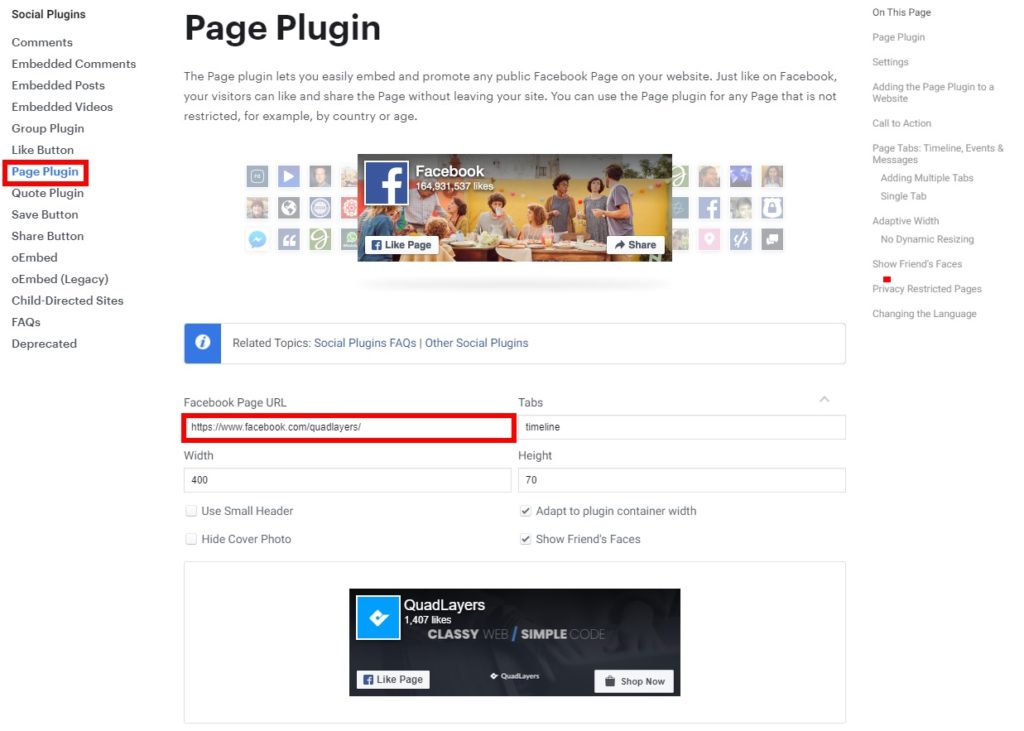
นอกจากนี้ คุณสามารถใช้ส่วนหัวที่เล็กกว่า ซ่อนรูปภาพปก ปรับคอนเทนเนอร์ของปลั๊กอินตามความกว้าง หรือแสดงใบหน้าของเพื่อน เมื่อคุณพอใจกับการเลือกแล้ว คุณจะเห็นตัวอย่างสดของฟีดบนไซต์ของคุณ จากนั้น คุณสามารถทำการเปลี่ยนแปลงเพิ่มเติมตามการแสดงตัวอย่างได้จนกว่าคุณจะพอใจกับฟีดของคุณ
1.2. รับรหัสฟีดกลุ่มสำหรับเว็บไซต์ของคุณ
เมื่อคุณปรับแต่งฟีดกลุ่มเสร็จแล้ว ให้กด Get Code
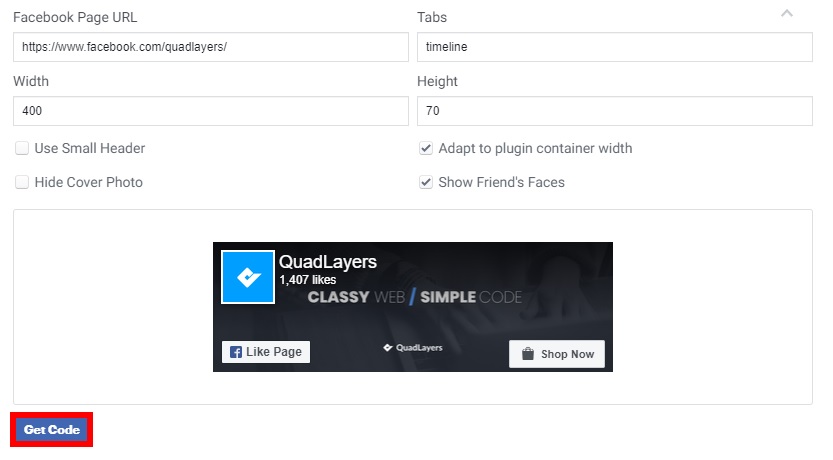
ตอนนี้ คุณจะสามารถดูข้อมูลโค้ดสองชุดสำหรับฟีดกลุ่มของคุณได้ภายใต้แท็บ JavaScript SDK คุณจะเห็นชุดรหัสรวมถึง iFrame ใต้แท็บ iFrame คุณต้องคัดลอกและวางรหัสเหล่านี้บนเว็บไซต์ของคุณ
1.3. เพิ่มรหัสไปยังเว็บไซต์ของคุณ
ก่อนที่คุณจะเพิ่ม โปรดจำไว้ว่าไฟล์ธีมมีข้อมูลที่ละเอียดอ่อนมากเกี่ยวกับเว็บไซต์ของคุณ ดังนั้น หากคุณเปลี่ยนแปลงบางสิ่งโดยบังเอิญหรือมีสิ่งผิดปกติ อาจทำให้เว็บไซต์ของคุณเสียหายได้ นั่นเป็นเหตุผลที่เราแนะนำให้คุณสำรองข้อมูลเว็บไซต์ของคุณทั้งหมดและสร้างธีมย่อยก่อนทำการเปลี่ยนแปลงเหล่านี้
เมื่อคุณทำเสร็จแล้ว คุณต้องเพิ่มโค้ด JavaScript SDK แรกลงในไฟล์ธีมของคุณ
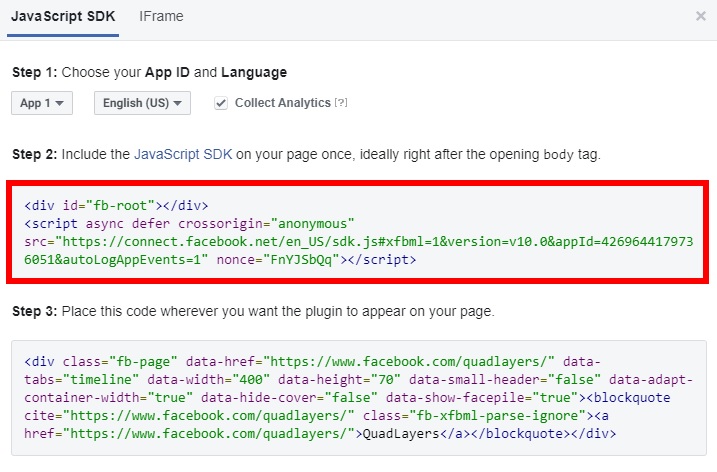
คัดลอกโค้ดแล้วไปที่ ลักษณะที่ ปรากฏ > ตัวแก้ไขธีม บนแดชบอร์ด WordPress ของคุณ เปิด ไฟล์ header.php ที่ด้านขวาของหน้าจอ วางโค้ดหลังจากเปิดแท็ก body แล้ว อัปเดต ไฟล์
โค้ดและไฟล์ธีมอาจแตกต่างกันเล็กน้อยขึ้นอยู่กับธีมที่คุณใช้ แต่ควรมีลักษณะดังนี้
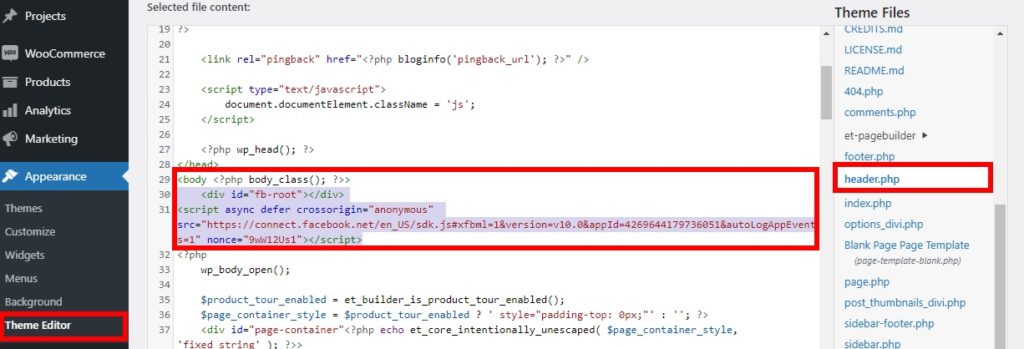
คุณต้องเพิ่มรหัสที่สองเช่นเดียวกัน ในกรณีนี้ คุณสามารถวางไว้ที่ใดก็ได้ที่คุณต้องการให้แสดงฟีดกลุ่มบนเว็บไซต์ของคุณ
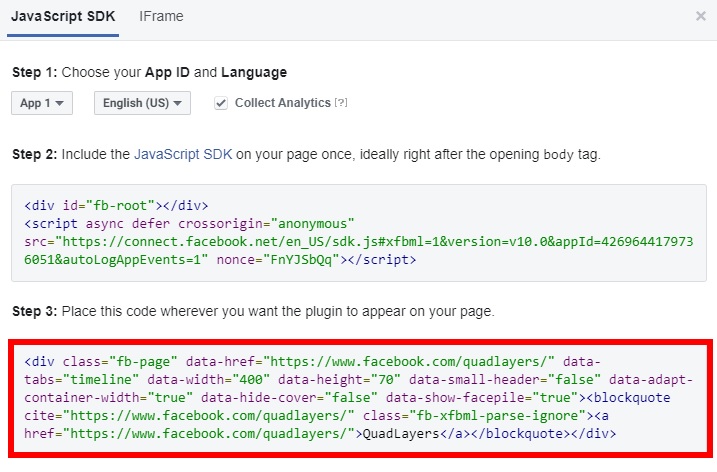
เพียงคัดลอกโค้ดแล้ววางไปยังปลายทางที่ต้องการโดยใช้ตัวแก้ไขโค้ด
iFrame
หรือหากคุณต้องการใช้โค้ด iFrame คุณก็สามารถทำได้เช่นเดียวกัน อย่างไรก็ตาม คุณไม่จำเป็นต้องคัดลอกและวางลงในไฟล์ธีม เพียงวางที่ใดก็ได้ที่คุณต้องการบนเว็บไซต์ของคุณโดยใช้โปรแกรมแก้ไขโค้ด
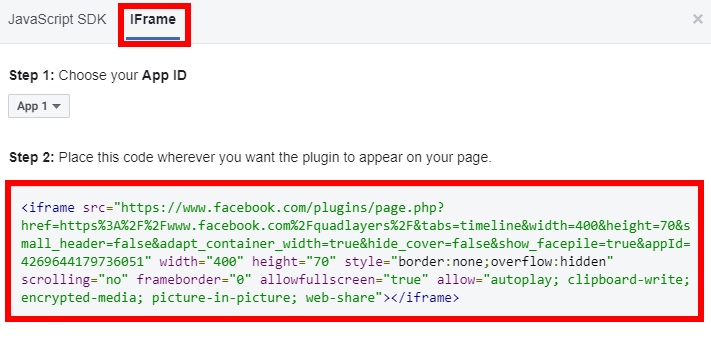
ตัวอย่างเช่น สำหรับการสาธิตนี้ เราได้เพิ่มการสาธิตนี้ไว้ที่แถบด้านข้างขวาจาก ลักษณะที่ปรากฏ > วิดเจ็ต โดยใช้วิดเจ็ตข้อความ หลังจากนั้น ดูตัวอย่างเว็บไซต์ของคุณเพื่อดูว่ามีลักษณะอย่างไร
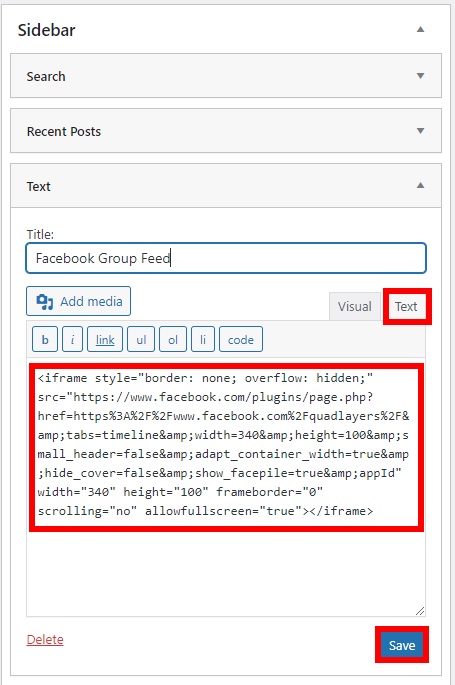
แค่นั้นแหละ! นี่คือวิธีที่คุณ เพิ่มฟีดกลุ่ม Facebook โดยใช้ปลั๊กอินเพจ Facebook อย่างเป็นทางการ
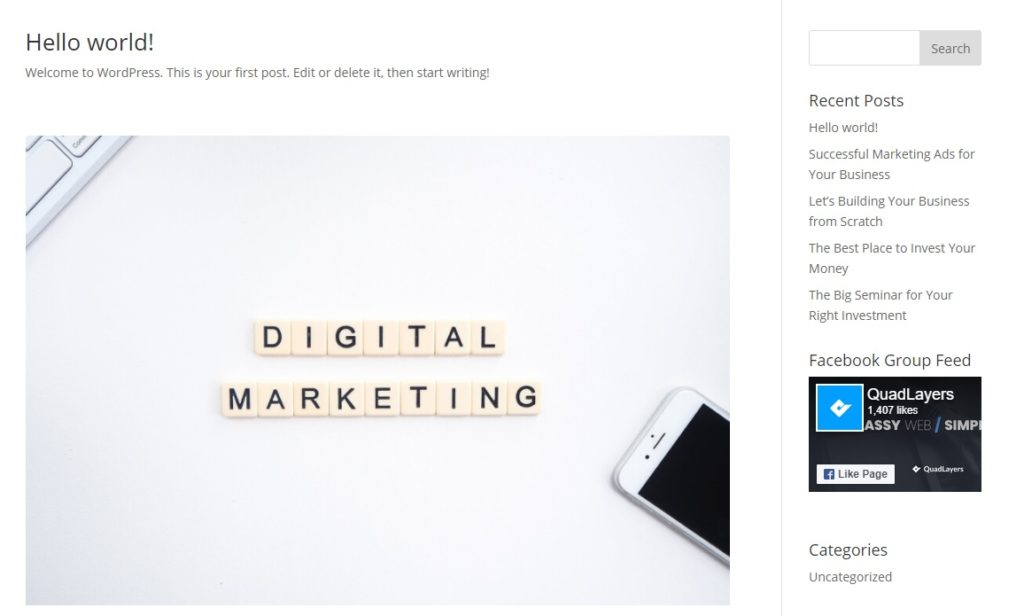
2. เพิ่มฟีดกลุ่ม Facebook โดยใช้ปลั๊กอิน WordPress
หากคุณไม่มีทักษะในการเขียนโค้ดและรู้สึกไม่สะดวกใจที่จะแก้ไขไฟล์หลัก คุณสามารถเพิ่มฟีดกลุ่ม Facebook ไปยังไซต์ WordPress ของคุณได้โดยใช้ปลั๊กอิน
มีปลั๊กอินโซเชียลมีเดียมากมายที่คุณสามารถใช้ได้ สำหรับบทช่วยสอนนี้ เราจะใช้ Smash Balloon Social Post Feed
เป็นปลั๊กอิน freemium ที่ใช้งานง่าย ซึ่งช่วยให้คุณเพิ่มฟีดกลุ่ม Facebook ไปยัง WordPress ได้อย่างง่ายดาย และมีตัวเลือกการปรับแต่งที่หลากหลายสำหรับฟีดกลุ่ม Facebook ของคุณ
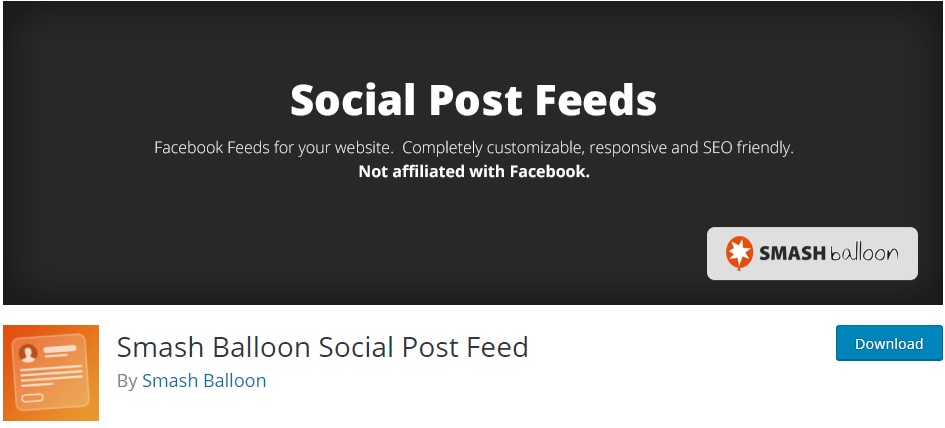
มาดูวิธีการเพิ่มฟีดกลุ่ม Facebook โดยใช้ปลั๊กอินนี้ทีละขั้นตอน
2.1. ติดตั้งและเปิดใช้งาน Plugin
ขั้นแรก คุณต้องติดตั้งและเปิดใช้งานปลั๊กอิน ในแดชบอร์ด WordPress ของคุณ ไปที่ Plugins > Add New และมองหาปลั๊กอิน จากนั้นคลิก ติดตั้ง ทันทีและ เปิดใช้งาน
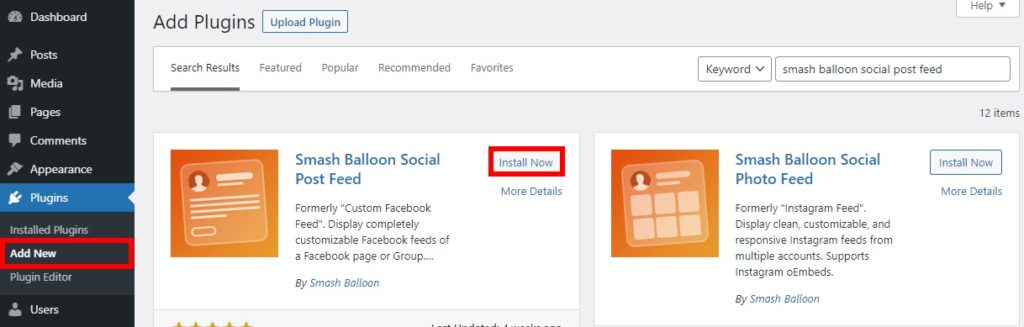
หากคุณไม่คุ้นเคยกับกระบวนการนี้ โปรดดูคำแนะนำในการติดตั้งปลั๊กอิน WordPress ด้วยตนเอง
2.2. เชื่อมต่อกับกลุ่ม Facebook ของคุณ
หลังจากเปิดใช้งานปลั๊กอินแล้ว ให้เปิดแท็บ ฟีด Facebook จากแดชบอร์ด แล้วคุณจะเห็นแท็บการ กำหนดค่า คุณต้องเชื่อมต่อบัญชี Facebook ของคุณที่นี่ กด เชื่อมต่อบัญชี Facebook เพื่อเชื่อมต่อบัญชีของคุณโดยอัตโนมัติ
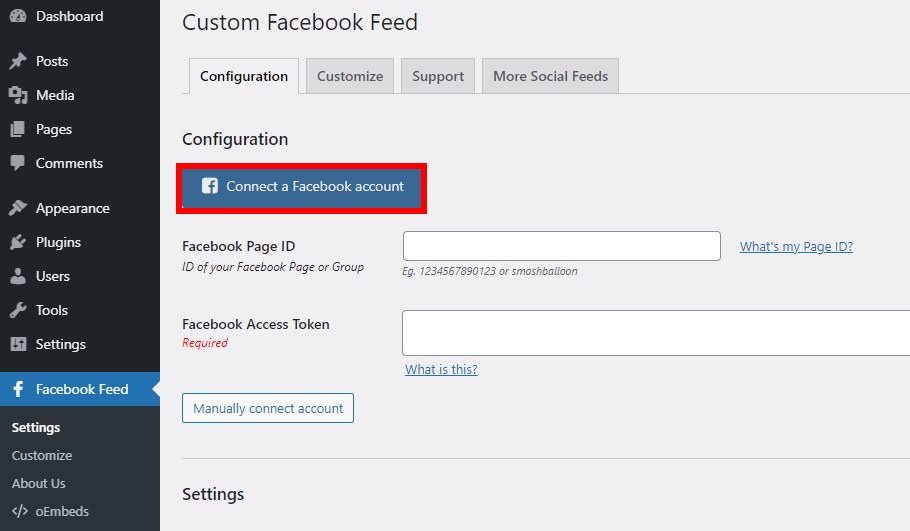
จากนั้น คุณต้องตัดสินใจว่าคุณต้องการแสดงเพจ Facebook หรือกลุ่มบนเว็บไซต์ของคุณหรือไม่ เนื่องจากเราจะเพิ่มกลุ่ม เลือก กลุ่ม Facebook และกดดำเนินการ ต่อ
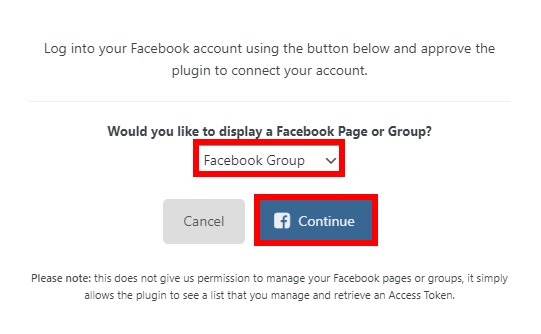
มันจะตรวจจับบัญชี Facebook ของคุณโดยอัตโนมัติ ดังนั้นคุณเพียงแค่เลือกบัญชี Facebook ที่คุณต้องการดำเนินการต่อ
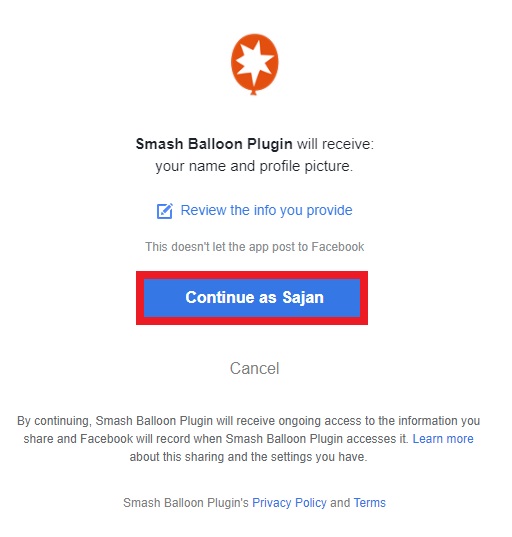
จากนั้นคุณจะได้รับรายชื่อทุกกลุ่มที่บัญชี Facebook ของคุณเป็นส่วนหนึ่งและ ID ของกลุ่ม เลือกกลุ่มที่คุณต้องการแสดงและคลิก ใช้โทเค็นสำหรับกลุ่มนี้ เพื่อรับโทเค็น
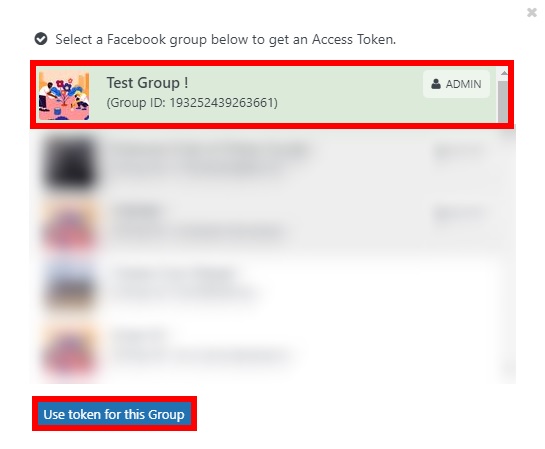

จากนั้นคุณจะเห็นข้อความป๊อปอัปเกี่ยวกับวิธีเพิ่มแอป Smash Balloon ทำตามขั้นตอนต่างๆ แล้วกด Done
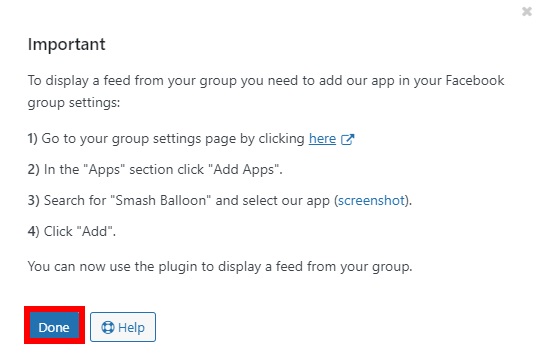
หลังจากนั้น กลุ่ม Facebook ของคุณจะปรากฏบนแดชบอร์ดของเมนู Facebook Feed WordPress Page ID และ Facebook Access Token จะถูกกรอกโดยอัตโนมัติ เลือก บันทึกการตั้งค่า เพื่อบันทึกบัญชีกลุ่ม Facebook ของคุณ
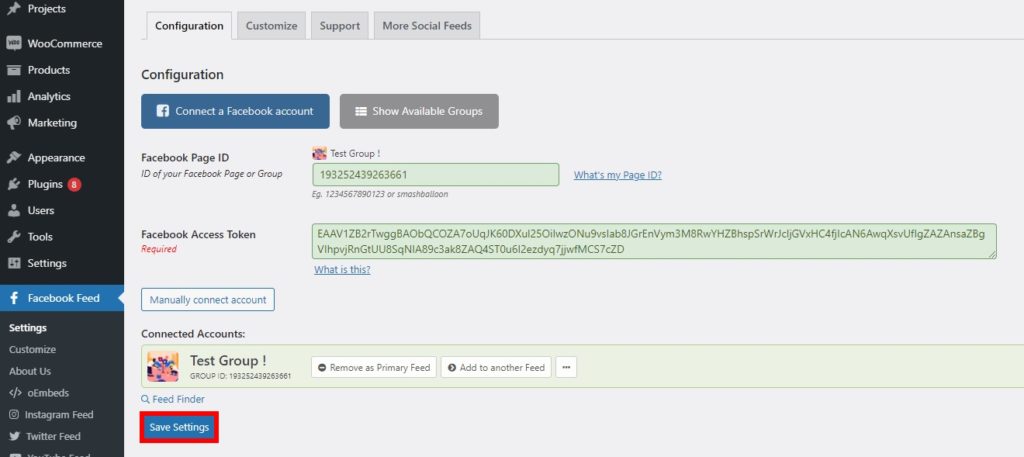
หรือคุณสามารถเชื่อมต่อกลุ่มด้วยตนเองโดยคลิกที่ปุ่ม เชื่อมต่อบัญชีด้วยตนเอง อย่างไรก็ตาม เราขอแนะนำให้เชื่อมต่อกลุ่มของคุณโดยอัตโนมัติ เนื่องจากกระบวนการนี้ง่ายและรวดเร็วยิ่งขึ้น
2.3. เชื่อมต่อกลุ่ม Facebook ด้วยแอพ Smash Balloon
เพื่อให้แน่ใจว่าปลั๊กอินทำงานได้อย่างราบรื่น คุณต้องเพิ่มแอพ Smash Balloon ในกลุ่ม Facebook ของคุณ ในการดำเนินการนี้ ให้ไปที่หน้ากลุ่ม Facebook ของคุณและเปิดการ ตั้งค่า
ภายใต้ จัดการการตั้งค่าขั้นสูง คุณจะเห็นตัวเลือกในการแก้ไขแอป คลิกที่ไอคอน แก้ไข เพื่อเพิ่ม
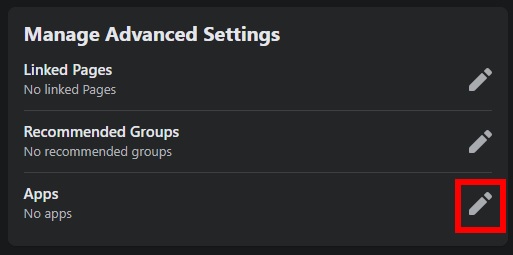
มันจะแสดงแอพที่ใช้งานทั้งหมดในกลุ่ม Facebook ของคุณ กด เพิ่มแอ พ เพื่อเพิ่มแอพใหม่ในกลุ่มของคุณ
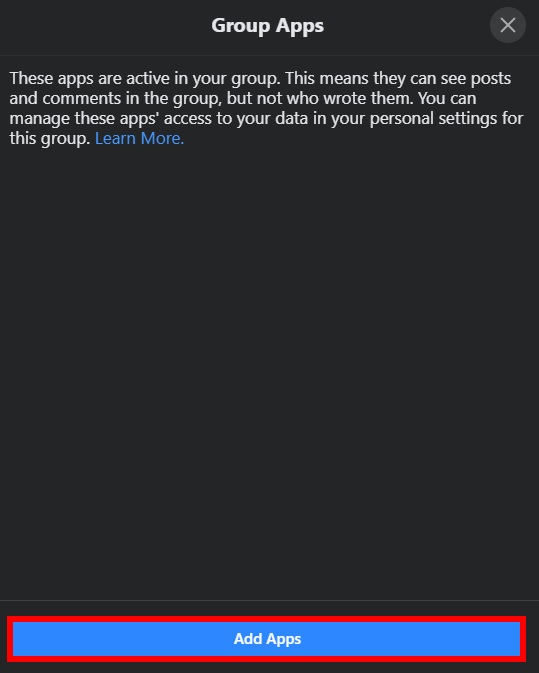
ตอนนี้ค้นหา Smash Balloon แล้วเลือก
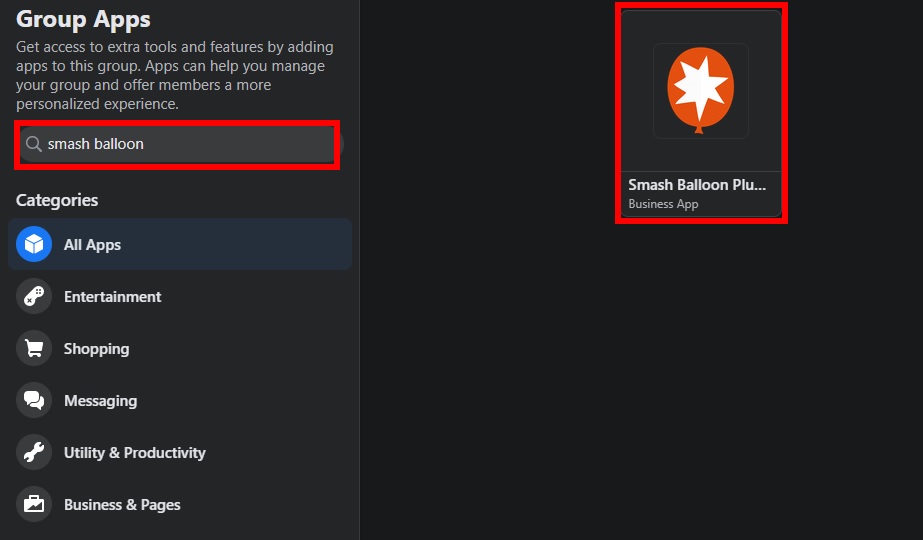
สุดท้ายให้กด Add เพื่อเพิ่มแอพในกลุ่ม Facebook ของคุณ
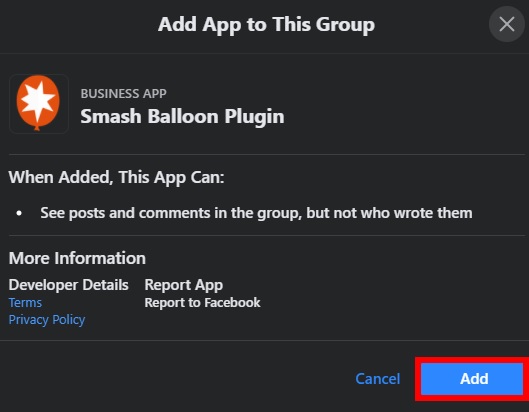
2.4. ปรับแต่งฟีดกลุ่ม Facebook ของคุณ
หากคุณเลื่อนลงไปที่ ฟีด Facebook > การตั้งค่า คุณจะพบการตั้งค่าเพิ่มเติมบางอย่างเพื่อเพิ่มฟีดกลุ่ม Facebook คุณสามารถเปลี่ยนตัวเลือกต่างๆ เช่น จำนวนโพสต์ที่จะแสดง เขตเวลา โพสต์ที่จะแสดงบนหน้า และอื่นๆ ทำการเปลี่ยนแปลงที่จำเป็นและอย่าลืม บันทึก การตั้งค่า
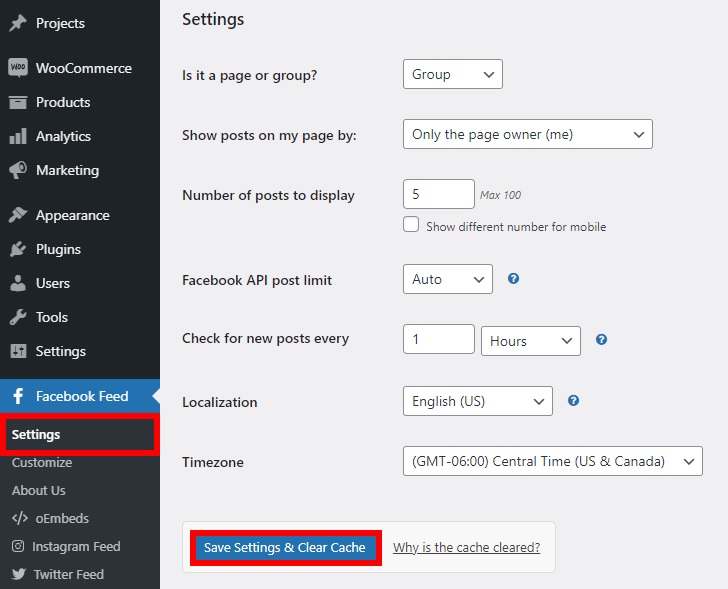
คุณมีตัวเลือกการปรับแต่งเพิ่มเติมภายใต้แท็บ กำหนดเอง ที่นี่มีหลายส่วนที่คุณสามารถปรับแต่งได้
ส่วน ทั่วไป ให้คุณปรับแต่งตัวเลือกต่างๆ จากข้อมูลทั่วไป ประเภทโพสต์ เลย์เอาต์ส่วนหัว เช่น กล่อง และปลั๊กอินของเพจ
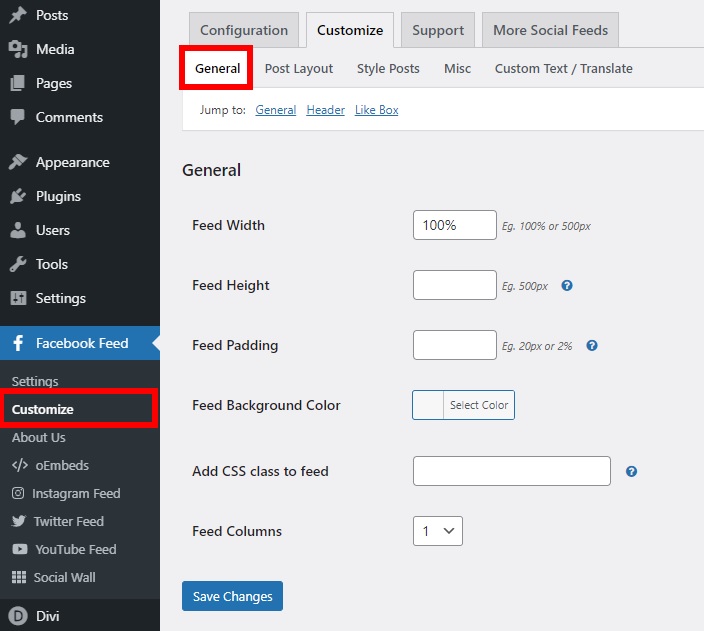
นอกจากนี้ คุณยังสามารถปรับแต่งเลย์เอาต์ของโพสต์ต่างๆ และเลือกสิ่งที่จะแสดงและซ่อนในฟีดกลุ่มได้จากส่วน โพสต์ เลย์เอาต์ อย่างไรก็ตาม เป็นที่น่าสังเกตว่าเลย์เอาต์ของโพสต์มีเฉพาะในปลั๊กอินเวอร์ชันพรีเมียมเท่านั้น
ส่วน สไตล์โพสต์ ช่วยให้คุณปรับแต่งรายการโพสต์ ข้อความ คำอธิบาย ผู้แต่ง วันที่ และอื่นๆ คุณยังแก้ไขรายละเอียดกิจกรรม ช่องแสดงความคิดเห็น และลิงก์หลังการดำเนินการได้จากที่นี่
ในแท็บ เบ็ดเตล็ด คุณสามารถเพิ่ม CSS และ JavaScript ที่กำหนดเองและแก้ไข GDPR สื่อ (พรีเมียม) และการตั้งค่าเบ็ดเตล็ดอื่นๆ สุดท้ายนี้ ในส่วน ข้อความที่กำหนดเอง/แปล คุณสามารถปรับแต่งข้อความและแปลข้อความต้นฉบับเกือบทั้งหมดที่คุณต้องการแสดงบนเว็บไซต์ของคุณได้
หลังจากที่คุณปรับแต่งเสร็จแล้ว อย่าลืม บันทึกการเปลี่ยนแปลง
2.5. เพิ่ม Facebook Group Feed ไปยังเว็บไซต์ของคุณ
ด้วย Smash Balloon คุณสามารถเพิ่มฟีดกลุ่ม Facebook ไปยังไซต์ของคุณได้สองวิธี คุณสามารถใช้รหัสย่อหรือบล็อกฟีดของ Facebook ได้เนื่องจากปลั๊กอินนี้เข้ากันได้กับ Gutenberg
หากคุณต้องการใช้เครื่องมือแก้ไขบล็อก ให้เปิดเพจหรือโพสต์ที่คุณต้องการแสดงฟีดแล้วคลิก " + " เพื่อเพิ่มบล็อกใหม่ จากนั้นค้นหาบล็อก "ฟีด Facebook ที่กำหนดเอง" และเลือก
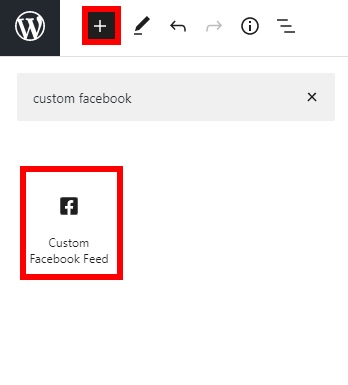
หรือหากคุณต้องการเพิ่มฟีดกลุ่มของ Facebook ไปยังตำแหน่งอื่นนอกเหนือจากโพสต์และเพจ คุณสามารถใช้รหัสย่อได้ รหัสย่อสำหรับฟีดของคุณจะมีให้ที่ด้านล่างของหน้าในหน้าแดชบอร์ด ฟีด Facebook เพียงคัดลอกและวางทุกที่ที่คุณต้องการบนเว็บไซต์ของคุณ

หลังจากนั้น อย่าลืมบันทึกการเปลี่ยนแปลง และคุณจะสามารถเห็นกลุ่ม Facebook ของคุณที่ส่วนหน้า
โบนัส: วิธีฝังฟีดกลุ่ม Facebook ใน Divi
เราได้แสดงวิธีการต่างๆ ในการเพิ่มฟีดกลุ่ม Facebook ให้กับไซต์ WordPress ของคุณ ตอนนี้เรามาดูวิธีการทำโดยใช้ Divi กระบวนการนี้คล้ายกันมากและใช้เวลาไม่เกินสองสามนาที
สิ่งที่คุณต้องทำคือคัดลอกและวางรหัสจากปลั๊กอินเพจ Facebook ในส่วนการรวมของตัวเลือกธีม เรามาดูวิธีการทำทีละขั้นตอนกัน
ติดตั้งธีม Divi
หากต้องการเพิ่มฟีดกลุ่ม Facebook โดยใช้ Divi คุณต้องติดตั้ง ธีม Divi ก่อน ในแดชบอร์ด WordPress ของคุณ ไปที่ ลักษณะที่ ปรากฏ > ธีม แล้วคลิกปุ่ม เพิ่มใหม่ หรือ เพิ่มธีมใหม่ ในคอลเลกชั่นธีม
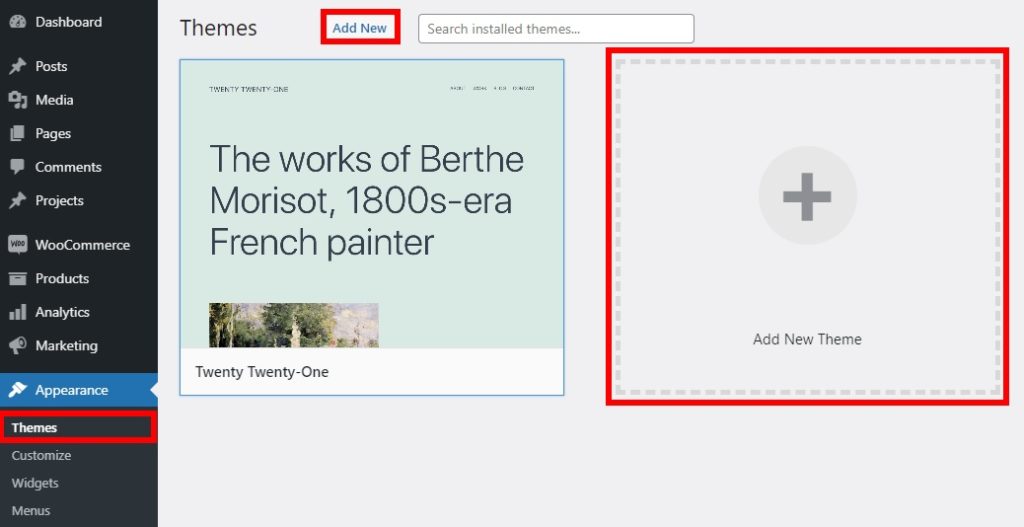
เนื่องจาก Divi ไม่มีอยู่ในที่เก็บธีม WordPress.org คุณจึงต้องอัปโหลด คลิกที่ อัปโหลดธีม และเลือกไฟล์ zip ที่คุณดาวน์โหลดเมื่อซื้อ Divi
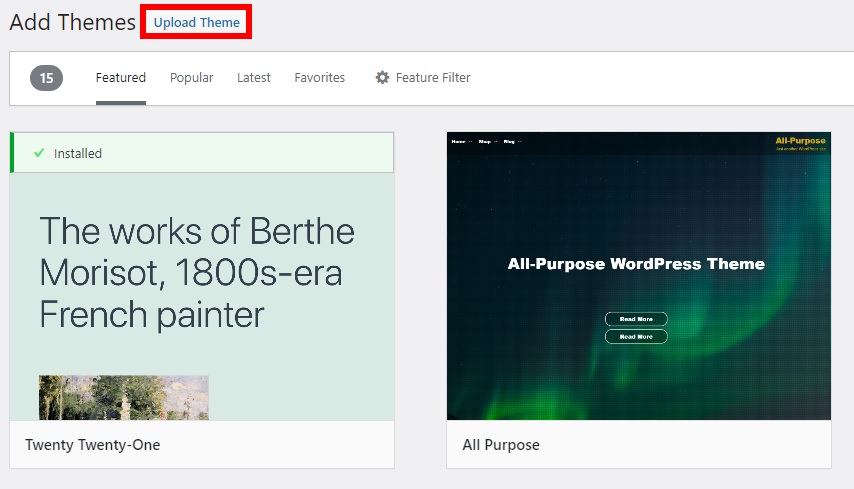
กด Install Now เพื่อติดตั้งธีมและ เปิดใช้งาน หลังจากการติดตั้งเสร็จสิ้น
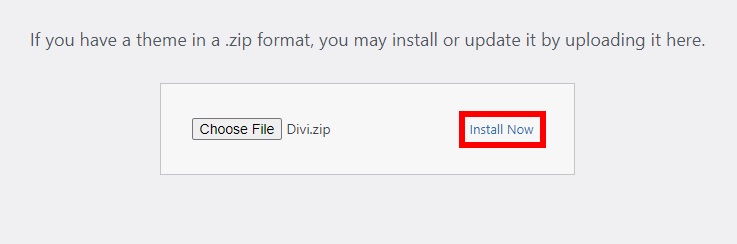
รับรหัสจากปลั๊กอินเพจ Facebook และวางบนเว็บไซต์ของคุณ
หลังจากนั้น คุณต้องรับรหัสจากปลั๊กอินเพจ Facebook อย่างเป็นทางการจากหน้า Facebook สำหรับนักพัฒนา คล้ายกับที่เราอธิบายไว้ก่อนหน้านี้ ให้รับ URL ของกลุ่มแล้ววางลงในช่องข้อความสำหรับ URL ของหน้า Facebook ปรับแต่งฟีดและเมื่อคุณพอใจแล้ว ให้กด Get Codes
จากนั้นคัดลอกโค้ดชุดแรกใต้แท็บ JavaScript SDK และในแดชบอร์ด WordPress ให้ไปที่ Divi > Theme Options เปิดแท็บ Integration ค้นหากล่องข้อความเพื่อเพิ่มโค้ดลงใน <body tag> แล้ว วางที่นั่น

หลังจากนั้น ให้คัดลอกโค้ดที่สองและเพิ่มลงในตำแหน่งที่คุณต้องการแสดงฟีดกลุ่มโดยใช้โปรแกรมแก้ไขโค้ด
หรือคุณสามารถใช้รหัส iFrame และหลีกเลี่ยงขั้นตอนก่อนหน้าทั้งหมดได้ เพียงเปิดแท็บ iFrame แล้วคัดลอกและวางโค้ดในตำแหน่งที่คุณต้องการแสดงฟีดกลุ่ม
คุณยังสามารถแก้ไขหน้าหรือโพสต์ด้วย Divi Builder จากนั้น เพิ่มกล่องข้อความในตำแหน่งที่ต้องการ วางโค้ดใต้ โปรแกรมแก้ไขข้อความ (โค้ด) แล้ว บันทึกการเปลี่ยนแปลง
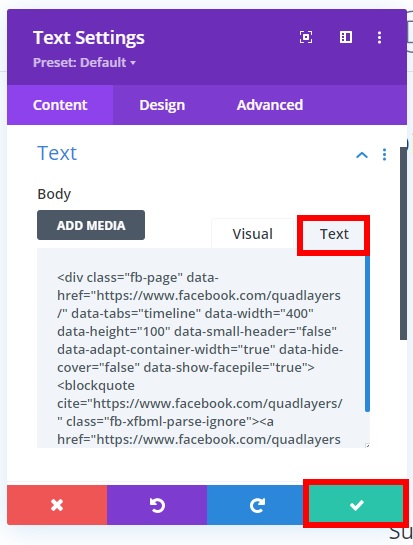
สุดท้าย คุณจะสามารถเห็นฟีดกลุ่ม Facebook ของคุณได้ที่ส่วนหน้า
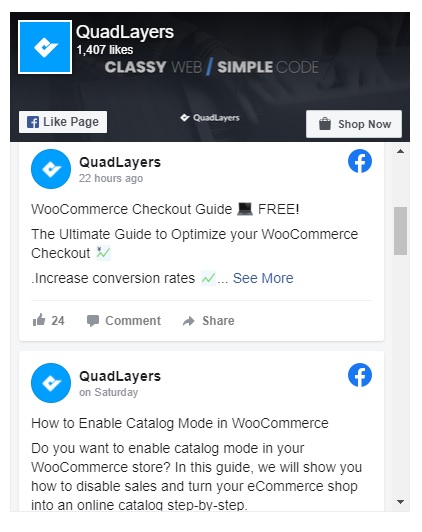
บทสรุป
โดยรวมแล้ว การเพิ่มฟีดกลุ่มและให้ผู้เยี่ยมชมติดตามการอภิปรายและเยี่ยมชมกลุ่มจากไซต์ของคุณ อาจเป็นวิธีที่ดีในการเพิ่มการมีส่วนร่วมกับผู้ชมของคุณ และเพิ่มการเข้าชมไซต์ของคุณ
ในบทช่วยสอนนี้ เราได้แสดงให้คุณเห็นสองวิธีในการเพิ่มฟีดกลุ่ม Facebook ใน WordPress:
- ด้วยปลั๊กอินเพจ Facebook อย่างเป็นทางการ
- การใช้ฟีดโพสต์โซเชียล Smash Balloon
หากคุณคุ้นเคยกับโค้ดและรู้สึกสบายใจที่จะแก้ไขไฟล์ธีม คุณสามารถใช้ปลั๊กอิน Facebook Page ได้ มิเช่นนั้น คุณสามารถใช้ Smash Balloon (หรือเครื่องมืออื่นๆ ที่คุณต้องการ) และเพิ่มฟีดกลุ่มที่มีตัวเลือกการปรับแต่งมากมาย
นอกจากนี้ เราได้แสดงให้คุณเห็นขั้นตอนทีละขั้นตอนใน Divi คุณสามารถเพิ่มโค้ดสำหรับการผสานการทำงานจาก Facebook Page Plugin ได้โดยตรง เท่านี้ก็เรียบร้อย
หากคุณพบว่าบทช่วยสอนนี้มีประโยชน์ ต่อไปนี้คือบทความอื่นๆ ที่คุณอาจสนใจ
- วิธีเพิ่มวิดเจ็ต Facebook บน WordPress
- ธีม Divi สำหรับ WordPress: บทวิจารณ์ฉบับสมบูรณ์
- Facebook Shop for WooCommerce: คู่มือฉบับสมบูรณ์
คุณได้เพิ่มฟีดกลุ่มในไซต์ของคุณหรือไม่? คุณใช้วิธีไหน? คุณรู้วิธีอื่นหรือไม่? แจ้งให้เราทราบในส่วนความคิดเห็นด้านล่าง!
